Οι ειδοποιήσεις αποτελούν από καιρό μέρος των Windowsαλλά στα Windows 10, η Microsoft εισήγαγε τον πίνακα ειδοποιήσεων, δηλαδή το Κέντρο δράσης όπου θα εμφανιστούν όλες οι ειδοποιήσεις που σας έστειλε το σύστημα ή μια εφαρμογή. Μπορείτε να ελέγξετε τις ειδοποιήσεις που απενεργοποιήσατε και να αλληλεπιδράσετε με αυτές για να ανοίξετε ένα αρχείο, ένα συμβάν ή ένα μήνυμα ηλεκτρονικού ταχυδρομείου κλπ. Ο πίνακας περιλαμβάνει επίσης ορισμένες εναλλαγές γρήγορης πρόσβασης για το άνοιγμα της εφαρμογής "Ρυθμίσεις", ενεργοποίηση της "Ηρεμίας", ενεργοποίηση / απενεργοποίηση WiFi περισσότερο. Το θέμα είναι, δεν είναι ένα άχρηστο στοιχείο UI που τέθηκε εκεί για χάρη κάνοντας το λειτουργικό σύστημα να φαίνεται πιο έξυπνο. Έχει πραγματική χρήση, αλλά αν προσπαθείτε να πάρετε τα Windows 10 για να εξετάσει, ή / και να συμπεριφέρονται, περισσότερο όπως τα Windows 7, τότε ίσως να σας ενδιαφέρει να απενεργοποιήσετε τον πίνακα του Κέντρου ειδοποιήσεων. Δείτε πώς.
Ανοίξτε την εφαρμογή "Ρυθμίσεις" και μεταβείτε στην ομάδα "Ρυθμίσεις συστήματος". Στην καρτέλα "Ειδοποιήσεις και ενέργειες", κάντε κλικ στην επιλογή "Ενεργοποίηση ή απενεργοποίηση των εικονιδίων συστήματος" στα κουμπιά Γρήγορες ενέργειες.

Κάντε κύλιση προς τα κάτω στον διακόπτη "Κέντρο δράσης" καικλείσ 'το. Ο πίνακας του Κέντρου δράσης, δηλαδή ο Πίνακας ειδοποιήσεων, δεν θα εμφανίζεται πλέον. Το εικονίδιο θα εξαφανιστεί επίσης από τη συρταρωτή θήκη και το πλήκτρο Win + δεν θα ανοίξει ούτε. Οι ειδοποιήσεις θα συνεχίσουν να εμφανίζονται όπως στην προηγούμενη στην επιφάνεια εργασίας σας.
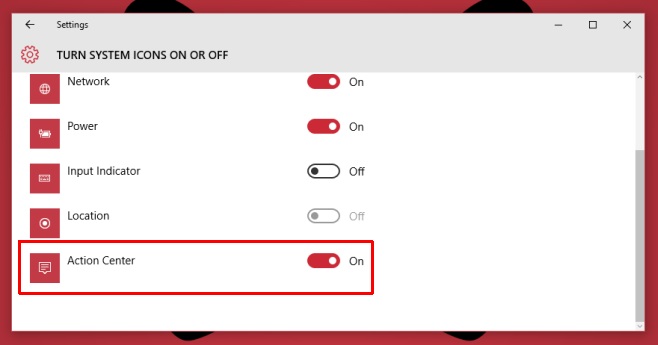
Η επιλογή να την απενεργοποιήσετε είναι ίσως πιο χρήσιμηαν χρησιμοποιείτε τα Windows 10 σε ένα Tablet Surface και είστε επιρρεπείς στο να το ανοίξετε τυχαία. Δεν υπάρχουν χειρονομίες touchpad ρυθμισμένες για να το ανοίξετε σε επιτραπέζιο / φορητό υπολογιστή, επομένως είναι λιγότερο πιθανό να είναι ενοχλητική. Αυτό είπε, αν απλά δεν είστε οπαδός του χαρακτηριστικού, η Microsoft έχει εξασφαλίσει ότι υπάρχει ένας τρόπος να το απενεργοποιήσετε.












Σχόλια